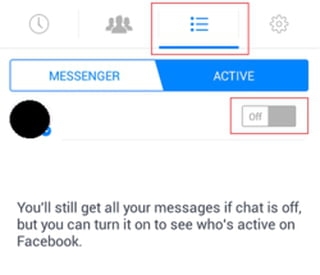Ang kahimtang sa hard drive sa kompyuter usa ka hinungdanon nga hinungdan sa pag-ayo sa sistema. Lakip sa daghang mga gamit nga naghatag kasayuran bahin sa hard drive, ang programa sa CrystalDiskInfo gihulagway sa daghang gidaghanon sa datos sa output. Ang aplikasyon nga kini nagpahigayon usa ka lawom nga S.M.A.R.T.-analysis sa mga disk, apan sa samang higayon, ang pipila nga mga tiggamit nagreklamo bahin sa kalibog sa pagdumala sa kini nga gamit. Atong tan-awon kung giunsa paggamit ang CrystalDiskInfo.
Pag-download sa labing bag-ong bersyon sa CrystalDiskInfo
Pagpangita sa disk
Pagkahuman gisugdan ang utility, sa pipila ka mga computer, posible nga ang mosunud nga mensahe motungha sa window nga programa sa CrystalDiskInfo: "Wala makita ang Disk." Sa kini nga kaso, ang tanan nga datos sa disk mahimong hingpit nga walay sulod. Siyempre, hinungdan kini nga mga kalibog sa mga tiggamit, tungod kay ang kompyuter dili mahimo nga magtrabaho uban ang usa ka hingpit nga sayup nga hard drive. Nagsugod ang mga reklamo bahin sa programa.

Bisan pa, ang pag-ila sa disk us aka yano. Aron mahimo kini, adto sa seksyon sa menu - "Mga tool", pilia ang "Advanced" gikan sa lista nga makita, ug dayon i-klik ang "Advanced disk search".

Pagkahuman sa paghimo niini nga pamaagi, ang disk, ingon man ang kasayuran bahin niini, kinahanglan nga makita sa panguna nga bintana sa programa.
Tan-awa ang Impormasyon sa Drive
Sa tinuud, ang tanan nga kasayuran bahin sa hard drive diin ang operating system na-install maablihan dayon pagkahuman magsugod ang programa. Ang mga eksepsiyon mao ang mga kaso nga nahisgutan sa ibabaw Apan bisan sa kini nga kapilian, igo na nga ipadagan ang abanteng pagpangita sa mga disk sa makausa, aron nga sa tanan nga sunod nga programa magsugod, ang kasayuran bahin sa hard drive gipakita dayon.
Gipakita sa programa ang parehas nga kasayuran sa teknikal (ngalan sa disk, dami, temperatura, ug uban pa) ug datos sa S.M.A.R.T.-analysis. Adunay upat nga mga kapilian alang sa pagpakita sa mga parameter sa hard disk sa programa sa Crystal Disk Info: "maayo", "atensyon", "dili maayo" ug "wala mailhi". Ang matag usa sa kini nga mga kinaiya gipakita sa katugbang nga kolor sa timailhan:
- "Maayo" - asul o berde nga kolor (depende sa piniling kolor nga kolor);
- Dilaw ang "Pasidaan";
- Ang "Dili maayo" pula;
- "Wala mailhi" - abuhon.
Kini nga mga gibanabana gipakita sa bahin sa indibidwal nga mga kinaiya sa hard drive, ug sa tibuuk nga drive ingon usa ka tibuuk.

Sa yano nga mga pulong, kung ang programa sa CrystalDiskInfo nagtimaan sa tanan nga mga elemento sa asul o berde, maayo ang tanan sa disk. Kung adunay mga elemento nga gimarkahan og dilaw, ug labi na ang pula, nan kinahanglan nga seryosohon nimo nga hunahunaon ang pag-ayo sa pagmaneho.
Kung gusto nimo ang pagtan-aw sa kasayuran dili bahin sa sistema sa pagmaneho, apan bahin sa pipila nga uban nga drive nga konektado sa computer (lakip ang mga external drive), kinahanglan nimo nga i-klik ang item nga "Drive" ug pilia ang kinahanglan nga media sa lista nga makita.

Aron matan-aw ang kasayuran sa disk sa porma nga grapiko, adto sa seksyon nga "Serbisyo" sa main menu ug dayon pilia ang "Graph" gikan sa lista nga makita.

Sa bintana nga nagbukas, posible nga makapili usa ka piho nga kategorya nga data, ang grapiko nga gusto makita sa tiggamit.

Paglansad sa Ahente
Naghatag usab ang programa og abilidad sa pagpadagan sa imong kaugalingon nga ahente sa sistema, nga molihok sa tray sa background, kanunay nga bantayan ang kahimtang sa hard drive, ug ipakita ang mga mensahe kung adunay mga problema nga makit-an. Aron masugdan ang ahente, kinahanglan ka lamang moadto sa seksyon sa menu nga "Serbisyo" ug pilia ang item nga "Agent Launch (sa lugar nga gipahibalo)".

Sa parehas nga seksyon sa menu nga "Serbisyo", pagpili sa kapilian nga "Startup", mahimo nimong i-configure ang aplikasyon sa CrystalDiskInfo aron kini kanunay nga magsugod kung ang botas sa operating system.

Ang Regulasyon sa Hard Disk Drive
Dugang pa, ang aplikasyon sa CrystalDiskInfo adunay pipila nga mga bahin alang sa pag-regulate sa operasyon sa hard disk. Aron magamit kini nga function, balik usab sa seksyon nga "Serbisyo", pilia ang "Advanced" nga butang, ug dayon "AAM / APM Management".

Sa bintana nga nagbukas, ang gumagamit makontrol ang duha nga mga kinaiya sa hard drive - ingay ug gahum, sa yano nga paagi pinaagi sa pagkaladkad sa slider gikan sa usa ka bahin padulong sa lain. Ang pagdumala sa gahum sa Winchester labi na mapuslanon alang sa mga tag-iya sa laptop.

Dugang pa, sa parehas nga subksyon nga "Advanced", mahimo nimo mapili ang kapilian nga "Autoconfonfigur AAM / APM". Sa kini nga kaso, ang programa mismo ang magtino sa labing kamalaumon nga mga kantidad sa paningog ug suplay sa kuryente.

Pag-usab sa laraw sa programa
Sa CrystalDiskInfo, mahimo nimo mabag-o ang kolor sa interface. Aron mahimo kini, adto sa tab nga "View" nga menu ug pilia ang bisan unsang tulo nga mga kapilian sa laraw.

Dugang pa, mahimo nimo nga maabli dayon ang gitawag nga "Green" mode pinaagi sa pag-klik sa butang sa parehas nga ngalan sa menu. Sa kini nga kaso, ang mga timailhan sa mga normal nga diskarte sa disk nga dili ipakita sa asul, ingon nga default, apan sa berde.

Sama sa imong nakita, bisan pa sa tanan nga dayag nga kalibug sa interface sa aplikasyon nga CrystalDiskInfo, ang pagsabut sa operasyon niini dili lisud. Sa bisan unsa nga kaso, ang paggahin og panahon sa pagtuon sa mga posibilidad sa programa kausa, sa dugang nga komunikasyon uban niini dili ka na makabaton mga kalisud.